Интернет прочно вошел в нашу жизнь, и сегодня многие из нас не представляют себе день без доступа к сети. Интернет-соединение обычно получается через роутер, но иногда может возникнуть необходимость подключить компьютер к интернету без использования этого устройства. Возможные причины включают отсутствие роутера, временные неполадки с его работой или желание протестировать прямое соединение. В данной статье мы рассмотрим пошаговую инструкцию о том, как подключить интернет на компьютере без использования роутера.
Первым шагом в подключении интернета без роутера является получение абонентских данных у вашего провайдера интернет-услуг. Эти данные обычно включают в себя имя пользователя и пароль. По завершению данного шага у вас должны быть учетные данные, которые позволят вам войти в систему провайдера.
Далее следует подключиться к сети провайдера. Откройте "Панель управления" на компьютере, затем выберите "Сеть и интернет" и "Сеть и общий доступ". В открывшемся окне выберите "Настроить новое подключение или сеть" и перейдите к настройкам соединения. Здесь выберите опцию "Подключение к интернету" и нажмите "Далее".
На следующем экране выберите опцию "Подключение посредством широкополосного доступа, который требует имя пользователя и пароль" и введите свои абонентские данные, которые вы получили от провайдера. После ввода данных нажмите "Создать" и подождите, пока настройки не будут применены.
Подготовка к подключению

Для того чтобы подключить интернет на компьютере без роутера, вам понадобятся следующие компоненты:
- Модем – устройство, которое будет обеспечивать подключение к интернету. Обычно он предоставляется провайдером или может быть куплен отдельно.
- Кабель Ethernet (или сетевой кабель) – для подключения модема к компьютеру.
Перед началом подключения убедитесь, что у вас есть необходимые компоненты и провайдер интернет-услуг поддерживает безроутерное подключение.
Также важно убедиться, что ваш компьютер имеет рабочий сетевой интерфейс, который можно использовать для подключения к модему. Для этого проверьте настройки сети в операционной системе или обратитесь за помощью к специалисту.
Требования к компьютеру

Для подключения интернета на компьютере без роутера необходимо убедиться, что ваш компьютер соответствует следующим требованиям:
- Операционная система: Windows 7/8/10, MacOS или Linux.
- Наличие сетевого адаптера: компьютер должен иметь сетевую карту или беспроводной адаптер для подключения к интернету.
- Порты Ethernet: если планируется использование проводного подключения, убедитесь, что компьютер имеет порты Ethernet для подключения сетевого кабеля.
- Настройки сетевых параметров: компьютер должен быть настроен на получение IP-адреса автоматически, если вы подключаетесь к сети через провод или беспроводной интерфейс.
Убедитесь, что ваш компьютер соответствует этим требованиям перед началом процесса подключения интернета без роутера.
Выбор провайдера и тарифа

Перед тем как выбрать провайдера, рекомендуется ознакомиться с отзывами пользователей, их скоростью и качеством предоставляемого сервиса. Особое внимание следует уделить скорости загрузки и загрузке данных, а также стабильности соединения.
Также важно определиться с выбором тарифного плана. Тариф – это набор услуг и их стоимость, который предлагает провайдер. Различные тарифы предлагают разные скорости интернета, объём передаваемых данных, а также различные дополнительные услуги, такие как IP-телефония или кабельное телевидение.
При выборе тарифа рекомендуется ориентироваться на свои потребности: если вы пользуетесь интернетом только для просмотра сайтов и проверки электронной почты, то, скорее всего, вам подойдет тариф с небольшой скоростью и ограниченным объемом трафика. Если же вам нужен высокоскоростной интернет, для просмотра видео в HD-качестве или онлайн-игр, то стоит выбрать тариф с большей скоростью и безлимитным трафиком.
После того, как провайдер и тариф будут выбраны, можно приступать к настройке интернет-подключения на компьютере без роутера.
Приобретение необходимого оборудования

Перед тем, как приступить к подключению интернета на компьютере без использования роутера, вам потребуется несколько необходимых устройств.
Во-первых, вам потребуется модем. Модем - это устройство, которое позволяет компьютеру подключаться к интернету через проводное соединение. Модемы могут быть разных типов: ADSL, VDSL, кабельные и прочие. Уточните у вашего интернет-провайдера, какой тип модема вам потребуется для подключения к их сети.
Во-вторых, вам понадобится сетевой кабель. Сетевой кабель, также известный как Ethernet-кабель или LAN-кабель, используется для подключения модема к компьютеру. Обычно он имеет разъемы типа RJ-45 на обоих концах.
Также может потребоваться специальный адаптер или переходник, если ваш компьютер не имеет соответствующего разъема для сетевого кабеля. Обычно это USB-адаптер или преобразователь Ethernet в USB.
Не забудьте также о необходимости наличия проводной сетевой карты в компьютере. Она должна быть установлена или интегрирована в вашем компьютере и поддерживать соответствующий стандарт Ethernet.
Приобретение всех вышеуказанных компонентов позволит вам создать проводное подключение к интернету без роутера на вашем компьютере.
Подключение к сети провайдера

Для того чтобы подключиться к сети провайдера без использования роутера, вам потребуется выполнить несколько простых шагов:
1. Сначала установите сетевую карту в свой компьютер. Обычно она подключается через порт Ethernet.
2. Подключите кабель от поставщика услуг интернета к сетевой карте компьютера. Обычно кабель подключается в разъем RJ-45, находящийся на задней панели компьютера.
3. Включите компьютер и дождитесь, пока операционная система загрузится.
4. Откройте "Панель управления" и найдите раздел "Сеть и интернет".
5. В разделе "Сеть и интернет" выберите "Центр управления сетями и общим доступом".
6. В открывшемся окне выберите "Настройка нового подключения или сети".
7. Выберите "Подключение к интернету" и нажмите "Далее".
8. В следующем окне выберите "Соединение с широкополосным доступом (PPPoE)" и нажмите "Далее".
9. Введите логин и пароль, предоставленные вашим провайдером, и нажмите "Далее".
10. Подождите, пока компьютер установит подключение.
Теперь у вас должно быть подключение к сети провайдера без использования роутера. Вы можете начинать пользоваться интернетом на своем компьютере!
Шаги по настройке
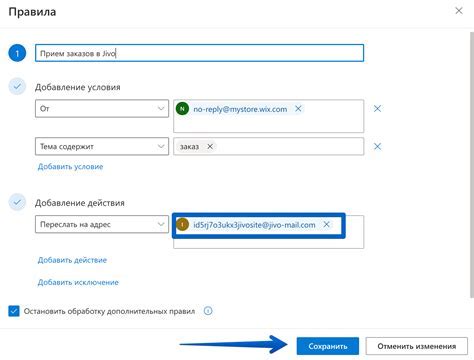
Шаг 1: | Убедитесь, что ваш компьютер подключен к интернету через сетевой кабель. |
Шаг 2: | Нажмите правой кнопкой мыши на значок сети в панели задач и выберите "Открыть Центр сети и общего доступа". |
Шаг 3: | В окне "Центр сети и общего доступа" выберите "Изменение параметров адаптера". |
Шаг 4: | Найдите сетевое подключение, через которое вы хотите подключиться к интернету, и нажмите правой кнопкой мыши на него. Затем выберите "Свойства". |
Шаг 5: | В окне "Свойства сетевого подключения" выберите "Протокол интернета версии 4 (TCP/IPv4)" и нажмите кнопку "Свойства". |
Шаг 6: | В открывшемся окне выберите "Использовать следующий IP-адрес" и введите IP-адрес, подсеть и шлюз. Затем нажмите кнопку "ОК". |
Шаг 7: | Вернитесь в окно "Центр сети и общего доступа" и выберите "Настройка нового подключения или сети". |
Шаг 8: | Выберите "Подключение к Интернету" и нажмите кнопку "Далее". |
Шаг 9: | Выберите "Установить соединение широкополосного доступа" и нажмите кнопку "Далее". |
Шаг 10: | Введите данные вашего интернет-провайдера, такие как имя пользователя и пароль, и нажмите кнопку "Далее". |
Шаг 11: | Дождитесь завершения настройки и нажмите кнопку "Завершить". |
Проверка подключения и устранение неполадок

После того, как вы подключили интернет к компьютеру без использования роутера, вам необходимо проверить работоспособность подключения и убедиться, что все настройки выполнены правильно. В случае возникновения неполадок, существует ряд шагов, которые помогут их устранить.
1. Проверьте физическое подключение. Убедитесь, что сетевой кабель правильно вставлен в сетевой порт вашего компьютера и модема, а также проверьте, что соединение кабеля крепко фиксируется.
2. Перезагрузите оборудование. Выключите компьютер, модем и все сетевые устройства на некоторое время, затем включите их снова. Подождите несколько минут, чтобы компьютер и модем загрузились полностью.
3. Проверьте настройки IP-адреса. Войдите в меню настроек сетевого адаптера и убедитесь, что IP-адрес компьютера настроен на автоматическое получение. Если IP-адрес задан вручную, убедитесь, что он соответствует диапазону вашей сети.
| Тип подключения | Диапазон IP-адресов |
| Ethernet | 192.168.0.2 - 192.168.0.254 |
| Wi-Fi | 192.168.1.2 - 192.168.1.254 |
| PPPoE | 192.168.2.2 - 192.168.2.254 |
4. Проверьте настройки DNS-сервера. Убедитесь, что DNS-сервер настроен на автоматическое получение или использует рекомендованные серверы вашего провайдера.
5. Проверьте наличие сигнала у провайдера. Позвоните в службу поддержки вашего интернет-провайдера и уточните, есть ли проблемы со сигналом или проводом в вашем районе. Возможно, провайдер проводит плановые работы, из-за которых возникли неполадки.
Если все вышеперечисленные шаги не помогли устранить проблему, лучше обратиться к специалисту, который проведет детальную диагностику и поможет разобраться с причиной неполадки.